유튜브 영상 효과적으로 퍼가기 옵션 꿀팁
유튜브 공유 매개변수 활용 어렵지 않아요
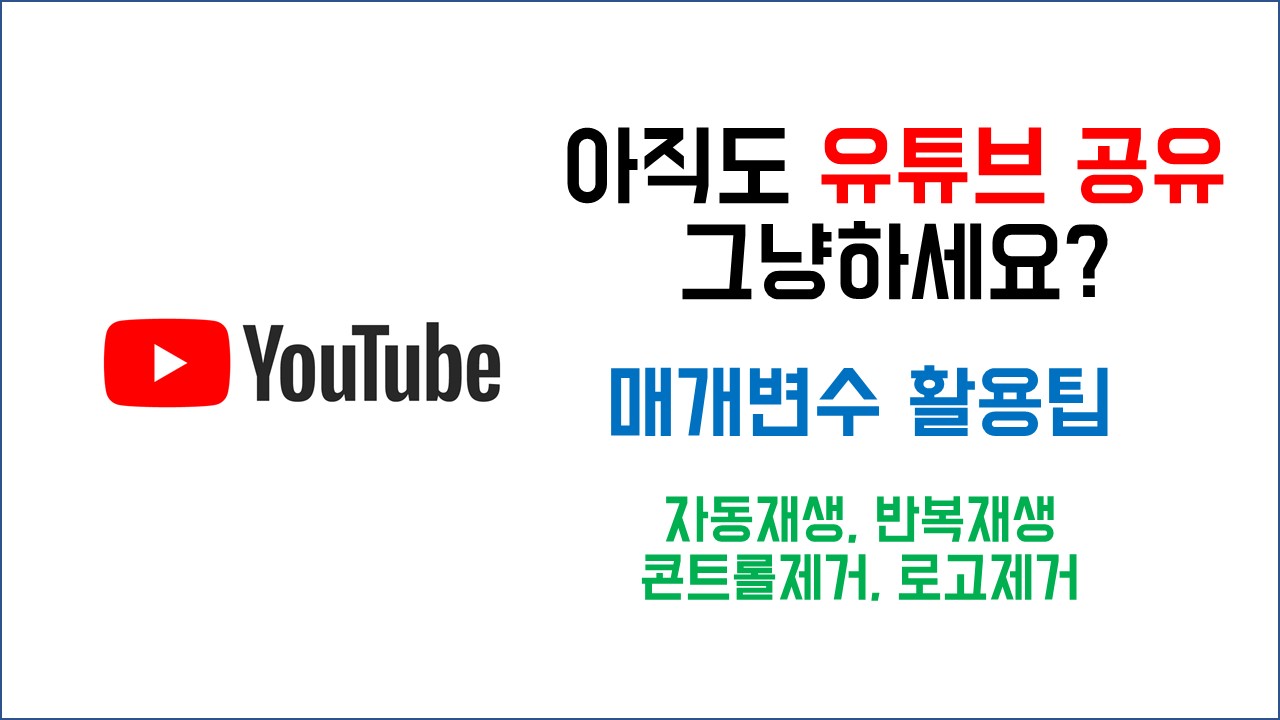
코로나19(COVID-19)로 인해 온라인 수업을 만들고 학생들과 공유하고 계시는 선생님들 많으시죠? 참 고생 많으십니다. 우리 모두 다 같이 힘내요!!
인터넷에 좋은 자료들이 넘쳐나는 시대에 살고 있습니다. 특히 유튜브에 직접 영상을 올리시기도 하지만, 유튜브에 있는 좋은 영상들을 찾아서 학생들에게 공유를 해 주시기도 하는데요. 동시에 그에 따른 부작용(?)이 걱정이 많이 되실 것 같습니다.
학생들에게 영상을 공유해 주실때, 그러한 위험(?)을 조금이라도 줄일 수 있는 공유 팁을 몇 가지 알려드리려고합니다. 아래의 내용들이 조금이라도 도움이 되시면 좋겠습니다. (물론 완벽한 해결책은 아닙니다... 웹브라우저 하나 띄우면 해결되는 일이니 말이죠.. 그럼에도 불구하고 조금이라도 샛길로 빠져나갈 유혹을 줄여 줄 수만이라도 있다면....)
(Tip.1) embed 명령어를 사용하면 추천 동영상들이 나오지 않아요
유튜브에 있는 영상을 학생들에게 공유를 해 주다보면 여러 가지 고민이 생깁니다. 내가 공유해준 영상만 딱 보고 그만 두면 좋으련만 학생들의 마음은 우리의 마음과 같지 않습니다. (사실 우리도 마찬가지지요.)
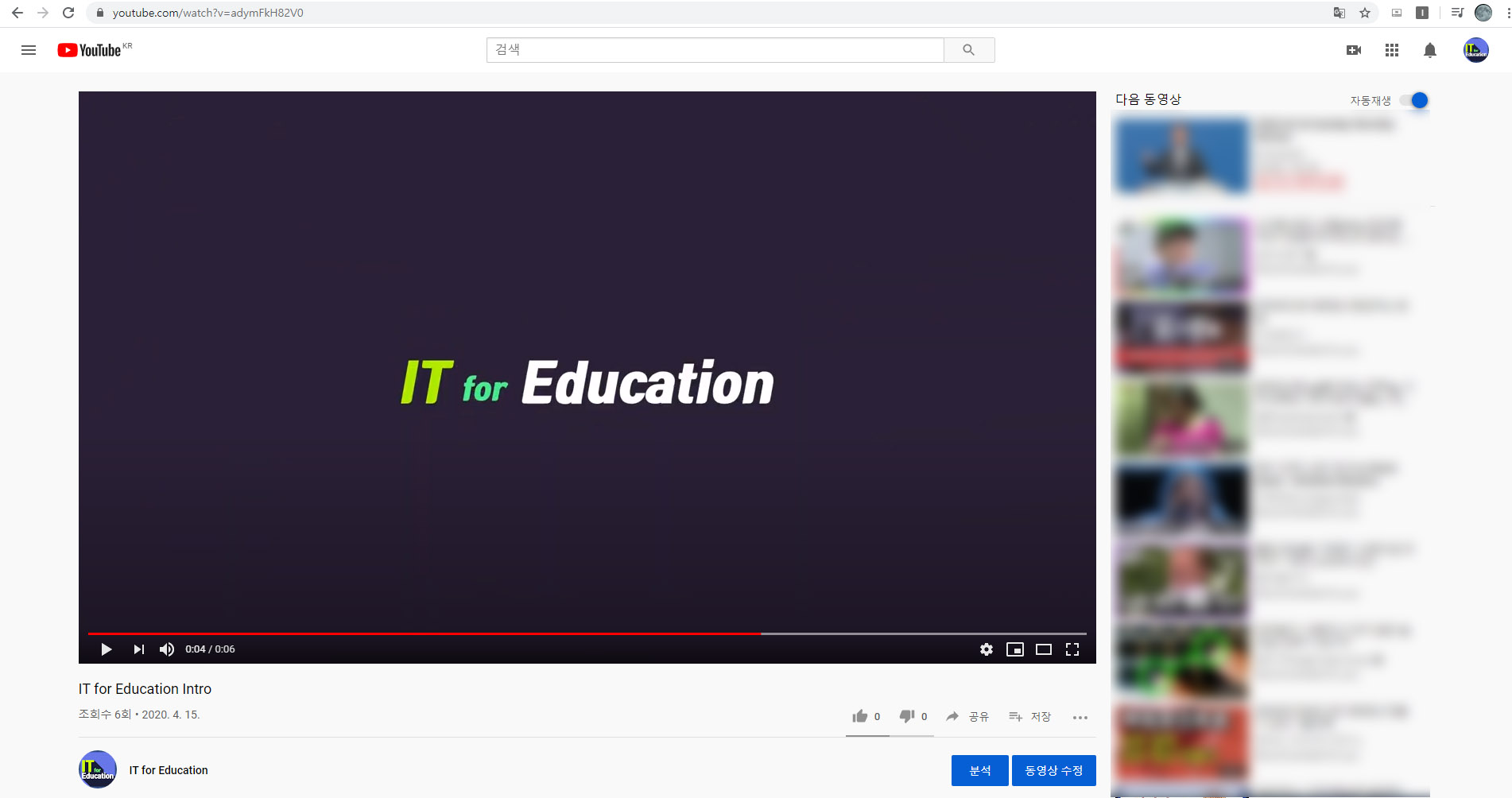
공유한 유튜브 링크를 열면 화면 오른쪽에 다음 동영상, 추천 동영상들이 나열되면서 금방 다른 길로 빠지게 됩니다. 이게 큰 걱정이죠.
첫번째 방법, 유튜브 주소에서 watch 부분을 watch_popup으로 고치기
예를 들어 이런 유튜브 주소가 있다고 합시다. 이 주소에서 watch라고 되어 있는 부분을 watch_popup으로 수정하는 겁니다. 이렇게 말이죠.
짜잔! 그러면 화면이 이렇게 나옵니다. (링크 눌러셔도 괜찮아요, 안 터져요...)

공유한 영상만 전체 화면으로 나타나서 주변에 다른 동영상들이 나타나지 않습니다.
두번째 방법, 유튜브 주소에서 embed 명령어(?) 사용하기
원래 주소를 아래의 주소와 같이 embed를 사용해서 바꿔줍니다.
* 구문 : https://www.youtube.com/embed/VIDEO_ID
결과는 앞의 것과 마찬가지로 전체 화면으로 동영상이 공유됩니다.
(Tip.2) 유튜브 매개변수 활용하기
유튜브 플레이어에서 재공하는 매개변수를 활용하면 "관련 영상 없애기", "영상 자동 실행하기", "YouTube 로고 삭제", "시작 위치 정하기", "끝나는 위치 정하기", "플레이어 컨트롤 없애기", "키보드 컨트롤 없애기" 등 몇 가지 기능들을 추가해줄 수 있습니다.
매개변수는 원래의 유튜브 영상 주소에 ?매개변수 옵션을 넣어주면 됩니다.
예를 들어,
이런 식으로 말이지요.
1) 영상 자동으로 재생: autoplay=1
이 매개변수는 플레이어가 로드될 때 첫 번째 동영상을 자동으로 재생할지 여부를 지정합니다. 지원되는 값은 0 또는 1입니다.
autoplay=1 을 추가하면 영상이 자동으로 재생되기 시작합니다.
2) 콘트롤 제거: controls=0
이 매개변수는 동영상 플레이어 컨트롤을 표시할지 여부를 나타냅니다.
- controls=0 : 플레이어 컨트롤이 플레이어에 표시되지 않습니다.
- controls=1(기본값) : 플레이어 컨트롤이 플레이어에 표시됩니다.
아래와 같이 주소를 변경해주면 유튜브 영상에서 플레이어 컨트롤이 표시되지 않습니다. 학생들이 임의로 시간을 건너뛰거나 배속을 설정할 수가 없겠네요.

화면의 왼쪽과 오른쪽의 차이가 보이시죠?
3) 유튜브 로고 제거: modestbranding=1
이 매개변수를 통해 YouTube 로고를 표시하지 않는 YouTube 플레이어를 사용할 수 있습니다. 매개변수 값을 1로 설정하면 YouTube 로고가 컨트롤바에 표시되지 않습니다. 하지만 사용자가 마우스 포인터를 플레이어 위에 올려놓으면 작은 YouTube 텍스트 라벨이 일시중지된 동영상의 오른쪽 상단에 표시됩니다.
아래와 같이 주소를 변경해주면 유튜브 플레이어 하단에서 YouTube 로고가 표시되지 않습니다. 플레이어를 통해 유튜브로 이동하는 것을 어느 정도 방지할 수 있겠네요.
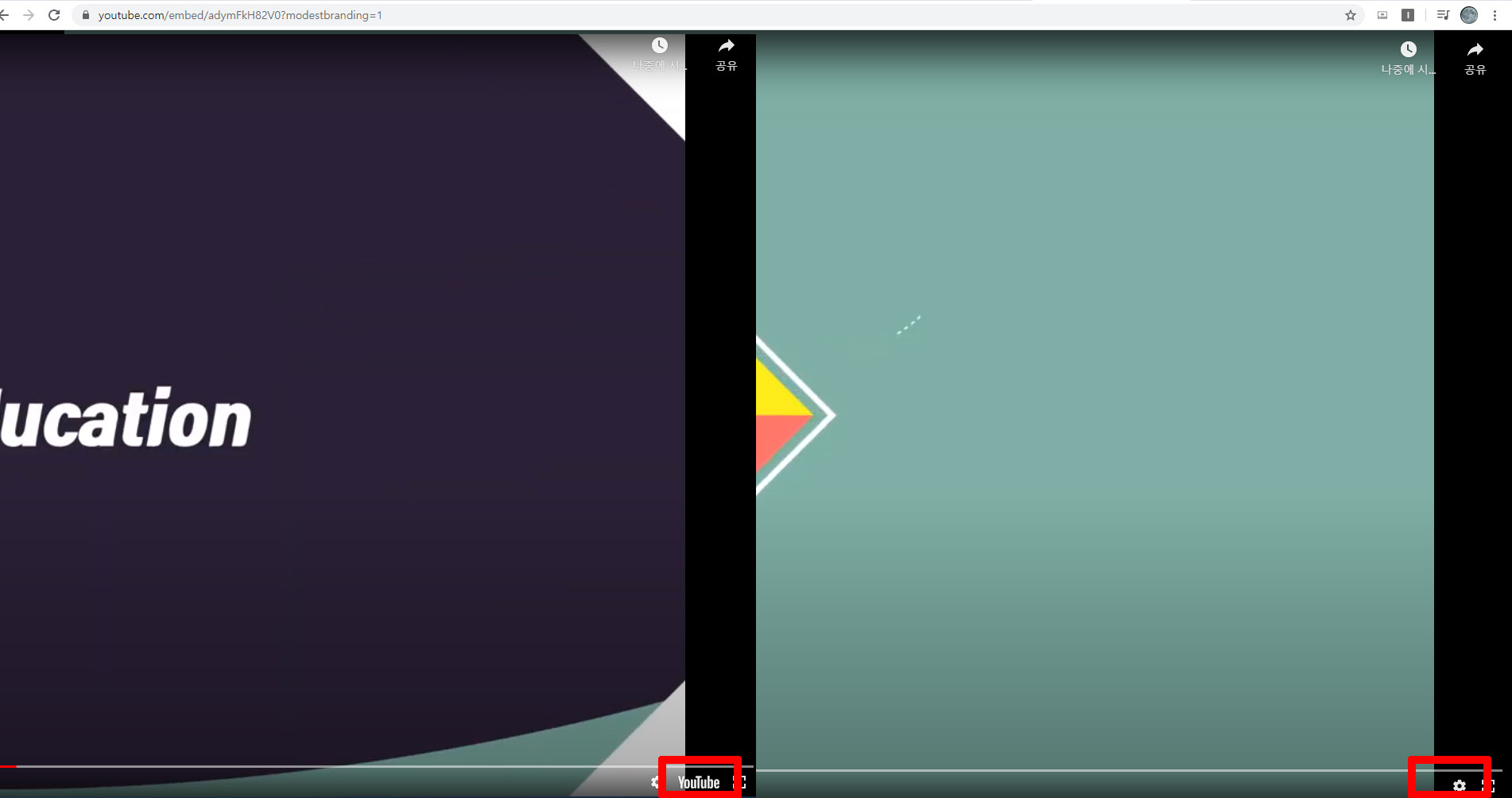
오른쪽 화면에 유튜브 로고가 사라진게 보이시죠?
그런데 앞에서 설명해드린 콘트롤 제거 기능과 동시에 사용하면... 약간의 문제가 있네요....
음... 이건 예상 못했는데....
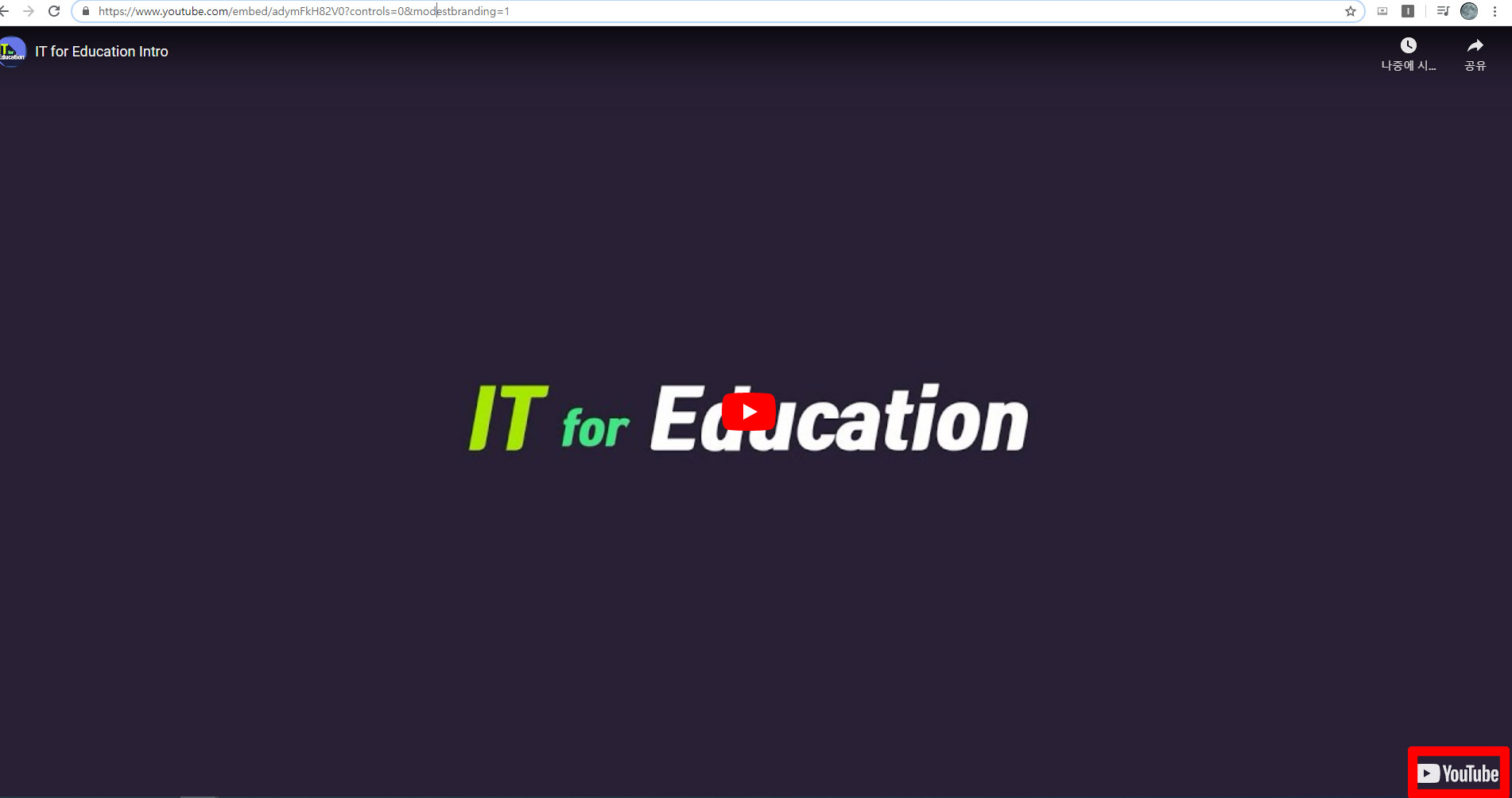
4) 영상 반복: loop=1
단일 동영상 플레이어의 경우 1로 설정하면 플레이어가 첫 번째 동영상을 반복해서 재생합니다. 재생목록 플레이어(또는 맞춤 플레이어)에서는 플레이어가 전체 재생목록을 재생한 다음 첫 번째 동영상부터 다시 시작합니다.
지원되는 값은 0 및 1이며 기본값은 0입니다.
테스트를 해보니 단일 영상(재생목록이 아닌 경우)은 loop=1만 추가해서는 작동이 되지 않고 아래와 같이 수정을 해 주어야 합니다.
https://www.youtube.com/v/VIDEO_ID?loop=1&playlist=VIDEO_ID
예를 들어, 아래와 같이 주소를 써 주어야 합니다.
playlist 다음에는 기존의 영상 아이디를 적어주셔야 합니다.
(주의) 위의 저 링크를 클릭하시면 7초짜리 영상을 무한히 반복하여 시청하시게 될겁니다.....도....도전?
5) 관련 동영상 표시 안하기: rel=0
참고: 이 매개변수는 2018년 9월 25일 이후에 변경됩니다.
변경 전까지 이 매개변수는 초기 동영상의 재생이 종료될 때 플레이어에서 관련 동영상을 표시할지 여부를 나타냅니다.변경 후에는 관련 동영상을 사용 중지할 수 없게 됩니다. 대신 rel 매개변수를 0으로 설정하면 방금 동영상이 재생된 채널에서 관련 동영상을 가져옵니다.
- 매개변수 값을 기본값인 1로 설정하면 플레이어에 관련 동영상이 표시됩니다.
- 매개변수 값을 0으로 설정하면 플레이어에 관련 동영상이 표시되지 않습니다.
기능이 변경되기 전에는 영상 재생이 끝나고 관련 동영상을 표시하지 않게 할 수 있었던 것 같은데, 이후에는 재생된 채널에서만 관련 동영상을 가져오는 것으로 변경된 것으로 보입니다.
* 테스트를 해 보았더니, rel=0을 넣었을 경우 영상이 끝나고 무작위로 영상들이 추천되는 것이 아니라 채널 안에 있는 영상들만 추천되어 나왔습니다.
* embed 태그를 사용한 경우에 효과가 있는 것 같습니다.
예를 들어 이렇게 사용합니다.
이건 직접 비교를 해보시는 것이 좋을 듯 합니다.
아래의 링크에서 더 다양한 유튜브 플레이어 매개 변수에 대해서 확인해보실 수 있습니다.
https://developers.google.com/youtube/player_parameters
YouTube 내장 플레이어 및 플레이어 매개변수 | YouTube IFrame Player API
개요 이 문서에서는 애플리케이션에 YouTube 플레이어를 삽입하는 방법을 설명하고 YouTube 내장 플레이어에서 사용할 수 있는 매개변수를 정의합니다. IFrame URL에 매개변수를 추가하여 애플리케이션의 재생 환경을 맞춤설정할 수 있습니다. 예를 들어 autoplay 매개변수를 사용해 동영상을 자동으로 재생하거나 loop 매개변수를 사용해 동영상을 반복 재생할 수 있습니다. enablejsapi 매개변수를 사용하면 IFrame Player API로
developers.google.com
한 가지 팁을 더 드리면, 매개변수 여러 개를 동시에 사용할 수도 있습니다. 그 때에는 매개변수와 매개변수 사이에 & 기호를 넣으시면 됩니다.
예를 들어서 이렇게 말이지요.
도대체 이 영상 안에서는 무슨 일이 일어날까?
댓글